win11更新后掉帧严重怎么办?最近很多都反映自己的电脑更新了windows11系统后,玩游戏时总是出现掉帧的情况而且还非常严重,那么更新win11后掉帧严重怎么办呢?别担心,今天,小编就把win11更新后掉帧严重的解决方法分享给大家.
更新win11后掉帧严重怎么办
工具/原料
系统版本:windows11
品牌型号:台式机/笔记本电脑
方法步骤
方法一
1.当win11更新后掉帧严重怎么办?首先当我们的散热有些设备温度过高时,会通过降频的方法来降低问题。
2.这时可以打开系统设置选项,我们在左上角搜索“电源”,点击“显示所有结果”选项。

3.接着我们在下拉列表中打开“选择电源计划”。

4.再勾选开启“高性能”模式即可。

5.如果高性能模式也解决不了,可以尝试购买一个外接散热器试试看。
方法二
1.Win + R 键打开运行窗口输入 msconfig。
2.点击 “服务” 选项卡,勾选 ”隐藏所有 Microsoft 服务”,点击 “全部禁用”。
3.点击 ”启动” 选项卡,点击 ”打开任务管理器”,然后禁用全部启动项并确定。
4.重启电脑。
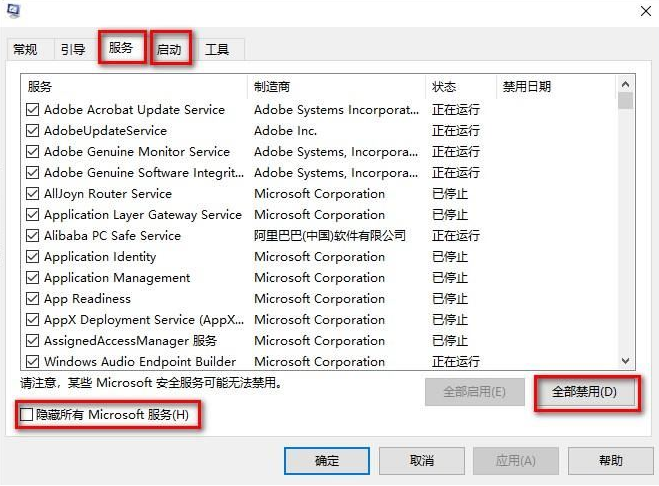
总结
方法一
当win11更新后掉帧严重怎么办?首先当我们的散热有些设备温度过高时,会通过降频的方法来降低问题。
这时可以打开系统设置选项,我们在左上角搜索“电源”,点击“显示所有结果”选项。
接着我们在下拉列表中打开“选择电源计划”。
再勾选开启“高性能”模式即可。
如果高性能模式也解决不了,可以尝试购买一个外接散热器试试看。
方法二
Win + R 键打开运行窗口输入 msconfig。
点击 “服务” 选项卡,勾选 ”隐藏所有 Microsoft 服务”,点击 “全部禁用”。
点击 ”启动” 选项卡,点击 ”打开任务管理器”,然后禁用全部启动项并确定。
重启电脑。














